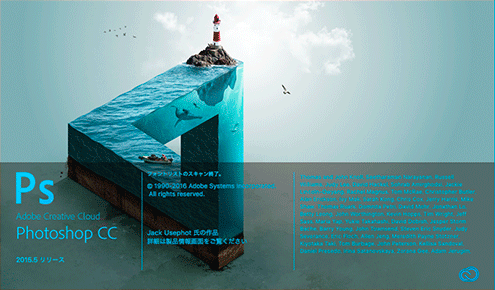こんにちは、デザイナー・ブロガーの
ゆっきー(@elcielo_design)です。
今回は、photoshopの購入について
手順や価格の比較などを書きました。
この記事の目次
Photoshopの購入の前に
まず始めに、購入の手順を紹介する前に
知っておいた方がいいことを少し
「Q&A形式」でまとめておこうと思います。
「Q1. どのように購入するか?」
-
A1. ネット上で一通りの手続きが可能。
以前はCD ROMのパッケージ購入の形でしたが、
現在はネットや電話だけになりました。
「Q2. 購入可能なバージョンは?」
-
A2. Photoshop CCのみです。
以前のバージョンを販売している
お店もまだあるとは思いますが、
CCを買うのが断然お得で良いです。
※ CCはクリエイティブ・クラウンの略
「Q3. Photoshopの容量は?」
-
A3. Photoshopのみで2GBくらいの
HDD空き容量が欲しいです。
「Q4. 価格相場は?」
-
A4. Photoshopのみなら年数万円です。
詳しくはあとで紹介しますね。
「Q5. 買い切りは可能?」
-
A5. できません。
今、買うことができるPhotoshopは、
「月額・年額払い」のソフトになっています。
「Q6. 中古購入は可能?」
-
A6. できません。
中古購入ということは、誰かのライセンスを
譲ってもらうということで違法なんです。
「Q7. ソフトはパソコン一台にしか
インストールできないのか?」
-
A7. いいえ、できます。
同一人物が使用する場合、1つのライセンスで
二台にインストールすることができます。
詳細は下の公式ホームページをチェック。
アドビ公式ページ
購入の方法 (個人の場合)
ここからが、この記事のメインである
購入の具体的な方法・流れになります。
学生は「購入の方法 (学生・教員の場合)」
そちらの方を読んでみて下さい。
購入別に価格 (税込) を比較してみました。
「価格 (税込) の一覧」(2024年10月 時点)
| アドビ公式価格 (税込) | |||
| Photoshop 単体プラン (Ps+Fresco +Adobe Express) |
月々プラン |
¥4,980/月 (月々払い) ¥59,760/年 |
|
| 年間プラン (毎月払い) |
¥3,280/月 (月々払い) ¥39,360/年 |
||
| 年間プラン (一括払い) |
¥2,890/月 ¥34,680/年 (一括払い) |
||
| フォトプラン (Ps+Lr) |
20GB ※1 | 年間プラン (毎月払い) |
¥1,180/月 (月々払い) ¥14,080/年 |
| 1TB (1,000GB) |
年間プラン | ¥2,380/月(月々払い) ¥28,480/年 |
|
| コンプリートプラン (Ps+全ソフト)※2 |
月々プラン | ¥12,380/月 ¥148,560/年 |
|
| 年間プラン (毎月払い) |
¥7,780/月(月々払い) ¥93,360/年 |
||
| 年間プラン (一括払い) |
¥7,240/月 ¥86,880/年(一括払い) |
||
※1フォトプラン (20GB) の家電量販店
またはオンラン販売店での販売が終了し
アドビストアのみの販売になっています。
※2 Photoshopを含むアドビの
クリエイティブソフトが全て利用可能なプラン
3つそれぞれ説明していきますね。
Photoshopのみで作業をするなら
フォトプランが最も良い。

Adobe Creative Cloud フォトプランとは、
1,180円/月 (年間プラン月々払い)
-
Lightroom CC
- Lightroom Classic CC
-
Photoshop CC
- 20GBクラウドストレージ
-
アドビストアでのみ購入可能
といった写真編集用ツールが
セットになったお得なプランです。
Photoshopの機能は全然変わらないのに
「Photoshop単体」より安いという驚き。
Photoshop単体の方が高いのは、
-
100GBクラウドストレージ
- Typekitフォント付き
-
Creative Cloud Market
(ロイヤリティーフリー素材) 付き
等があるからですね。
ですが、初心者はそこまで使わないですし
写真の編集・加工等が目的ならば、
フォトプランで十分だと思います。
数ヶ月だけ使うならPhotoshop
無料体験版 + 単体プラン
フォトプランだけは月々プランがないため、
1年間利用しないといけない点があります。
数ヶ月だけPhotoshopを使うとなると、
高くなってしまうんですが、
その場合は単体プランが良いです。
7日間の無料体験版も合わせて使うことで
37日で¥4,980で済ますことができますね。
単体プランで3ヶ月使うと¥14,940で
フォトプラン1年間¥14,080よりかかるため
3ヶ月以上使うならフォトプランにしましょう。
Photoshop体験版
Photoshop以外も利用したいなら
コンプリートプラン

例えば、デザインのレイアウトや
雑誌や冊子の作成などもしたいなら
IllustratorやIndesignが便利。
こういった他の全てのデザインソフトが
付いてくるのがコンプリートプランです。
これからデザインを本格的にやっていくなら
このプランが絶対お得ですね。
「個人の購入のまとめ」
-
Photoshopだけ利用するなら
「フォトプラン」 - 数ヶ月だけ (2ヶ月以内) 利用するなら
「無料体験版 +単体プラン」 -
他のデザイン系ツールも利用するなら
「コンプリートプラン」
個人でも学生・教員のように
Adobe CCを購入する方法
購入の方法 (学生・教員の場合)
学生や教職員の方なら
「アカデミックプラン」というのがあり、
個人でアドビソフトを買うより安いです。
「価格 (税込) の一覧」(2024年10月 時点)
| アドビ公式価格(税込) | |||
| 学生・教職員版 フォトプラン (Ps+ Lr) |
20GB | 年間プラン | ¥1,180/月(月々払い) ¥14,080/年(一括払い) |
| 学生・教職員版 コンプリートプラン (Ps + 全ソフト) |
年間プラン | ¥2,180/月(月々払い) ¥26,162/年(一括払い) |
|
学生・教職員版は、月々プランがなく
年間プランのみになってきます。
そして、Photoshop単体の
プランもなくなりますね。
なので、数ヶ月だけなら個人での購入です。
Photoshop + 全ソフトなら
アカデミックプラン
購入の方法 (個人の場合) で触れましたが、
IllustratorやInDesign等の他のツールも
利用されてデザインをされるならば、
学生・教職員版コンプリートプランが
なんと月々¥5,600も安く使えてしまいます。
年間だと¥67,200も安いので
これは学生・教員の方はお買い得ですね。
「学生・教員の購入のまとめ」
-
Photoshopだけ利用するなら
個人と同じで「フォトプラン」 - 他のデザイン系ソフトも使うなら
「学生・教職員版コンプリートプラン」
購入し利用開始までの流れ
次にPhotoshopを利用するまでの
手続きの流れを紹介します。
-
アドビ公式ページで商品を選択する。
下の公式ページにアクセスし商品を選びます。
無料体験版からの切り替えも手順は同じ。 -
次に購入の手続きする。
メールアドレスやクレジットカードなどの
個人情報の記入を行います。 -
Photoshopダウンロード
手続きを終えると、
「Akamai ダウンロードマネージャー」の
リンクが出てくるのでそれをクリック。
そうすると、インストールが開始されます。 -
ソフトを開いて「シリアル番号」を打ち込む。
開いた際にシリアル番号を聞かれるので、
ソフト購入の際に届いたメール内に書いてある
シリアル番号を打ち込みましょう。 -
以上で完了。
これでPhotoshopを利用できます。
最後に
少しややこしい点もあったかですが、
Photoshopのプラン価格・選びから
利用までは一応こんな感じになります。
Photoshopを購入を考えていた人の
何かお役に立てたなら嬉しいです。
なお、Photoshopを書籍で学びたい人は
次の記事が参考になると思います。